Cursos
- 06 Diciembre 2012 |
- Publicado en Uncategorised
Atención a personas adultas (especializado)


Microsoft Store, anteriormente llamada Windows Store, es un mercado en línea para que los consumidores compren y descarguen una variedad de artículos. La tienda permite a los usuarios comprar hardware como PC, productos Surface y consolas Xbox, o descargar software y contenido digital, incluidas aplicaciones, juegos, películas o programas de televisión.
Microsoft Store existe como una aplicación en sistemas operativos Windows (SO) y como una aplicación web.
Las tiendas físicas minoristas de Microsoft también se llaman Microsoft Store, pero todas las ubicaciones ahora están cerradas.
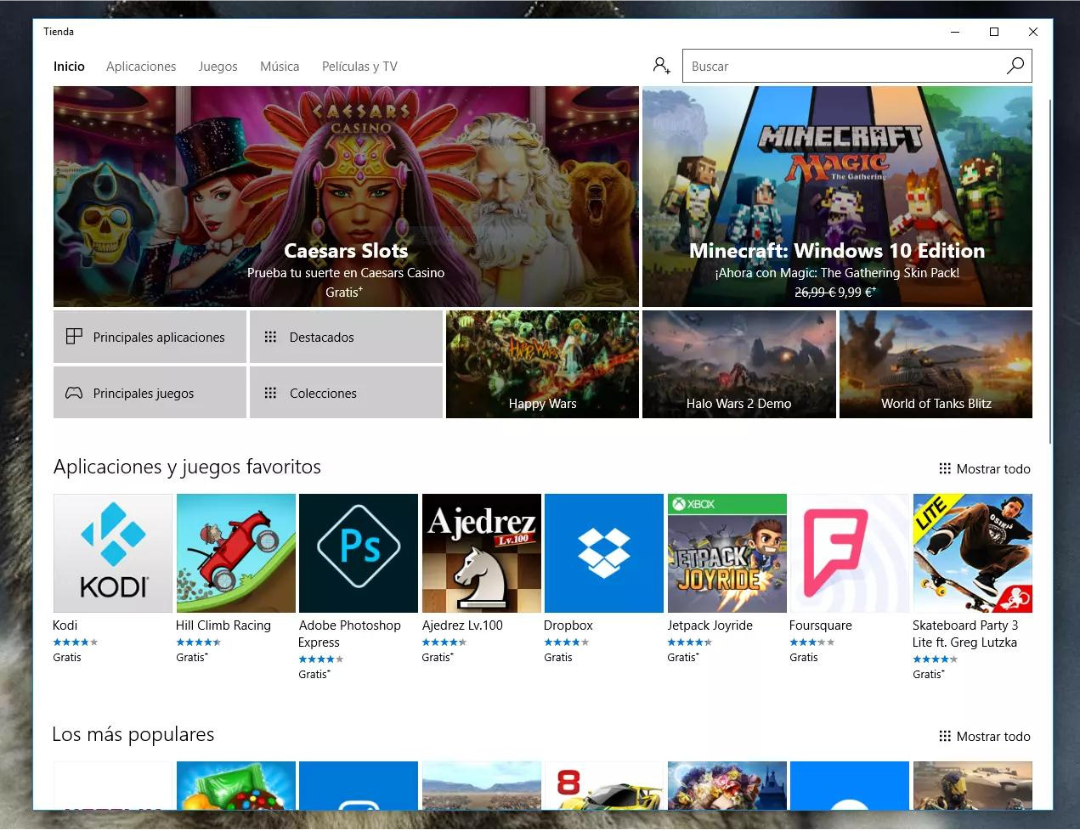
Entre los artículos de Microsoft Store que los usuarios pueden comprar se incluyen los siguientes:
El diseño de Microsoft Store, dependiendo de si un usuario accede a ella a través de la aplicación del sistema operativo Windows o la aplicación web
Metro Manuel Becerra
Calle Doctor esquerdo 12, local 6
28028 Madrid
Fijo: 910174686
Movil: 661531890
Esta dirección de correo electrónico está siendo protegida contra los robots de spam. Necesita tener JavaScript habilitado para poder verlo.
Metro Cuatro Caminos
Calle Hernani 13, local 97
28020 Madrid
Fijo: 910237098
Movil: 620679252
Esta dirección de correo electrónico está siendo protegida contra los robots de spam. Necesita tener JavaScript habilitado para poder verlo.

Puede establecer permisos para las claves del Registro. Quite los permisos de edición del grupo Sistema y Administradores; la clave debe ser de solo lectura. Alternativamente, un comando .reg rápido en un inicio podría restablecerlo cada vez que se inicia la PC.
A continuación se ofrece una explicación más completa de cómo cambiar los permisos en una clave del Registro.
Abra el Editor del Registro y navegue hasta la clave que desea proteger. No puede proteger valores individuales, sino solo las claves que los contienen. Esto significa que si bloquea una llave para proteger uno de sus valores, ninguno de sus valores se puede modificar. Tú, sin embargo, puedes elegir si los cambios se realizan o no en las subclaves de la clave seleccionada.
Haga clic con el botón secundario, debes seleccionar clave y luego permisos.
Haga clic en Opciones avanzadas y, a continuación, haga clic en Agregar. Si el botón Agregar está deshabilitado (atenuado), tendrá que tomar posesión de la clave, cerrar la ventana Permisos y, a continuación, volver a abrirla antes de poder realizar cambios en los permisos de este objeto.
En el campo, escriba los nombres de objeto que desea seleccionar, escriba Todos y, a continuación, haga clic en Aceptar. El usuario “Todos” abarca todas las cuentas de usuario, incluidas las utilizadas por los procesos de Windows y las aplicaciones individuales cuando acceden al Registro.
En la siguiente pestaña, "Entrada de permiso para”, dale clic en la casilla de verificación en la columna Denegar, a la vez que quieres quitar acciones que desea prohibir.
Cuando haya terminado, haga clic en Aceptar en cada una de las tres ventanas de diálogo abiertas. El cambio entrará en vigor inmediatamente.
Para más información, puede acceder a: https://answers.microsoft.com/en-us/windows/forum/all/how-to-lock-registry-value-so-it-wouldnt-be/e75223f5-c50b-495c-82fa-d286d6068660
Javier López / LinkiaFP / DataSystem
Metro Manuel Becerra
Calle Doctor esquerdo 12, local 6
28028 Madrid
Fijo: 910174686
Movil: 661531890
Esta dirección de correo electrónico está siendo protegida contra los robots de spam. Necesita tener JavaScript habilitado para poder verlo.
Metro Cuatro Caminos
Calle Hernani 13, local 97
28020 Madrid
Fijo: 910237098
Movil: 620679252
Esta dirección de correo electrónico está siendo protegida contra los robots de spam. Necesita tener JavaScript habilitado para poder verlo.
Optimizar Windows 7 sin programas: Guía práctica para mejorar el rendimiento

Hoy en día los equipos de sobremesa tanto como los portátiles son bastante potentes en comparación con los que existían unos años atrás, estos equipos “antiguos” (nos referimos a equipos con 2 GB de RAM o menos y procesadores antiguos) siguen existiendo en la actualidad y se utilizan solo para un trabajo en específico o tareas muy sencillas y básicas, pero ¿existe la posibilidad de que estos equipos se puedan optimizar sin ningún programa de terceros y que este mejore su rendimiento?
La respuesta es sí, y en esta guía te enseñaremos a cómo hacerlo desde el propio Windows, pero antes de empezar te aclaramos que la estética de tu PC cambiara por completo, ya que estamos a punto de reducirle la mayoría carga gráfica que pueda tener, esto tampoco quiere decir que la imagen que de tu equipo sea pixelada, te lo enseñaremos a continuación.
La mejor defensa es un buen ataque
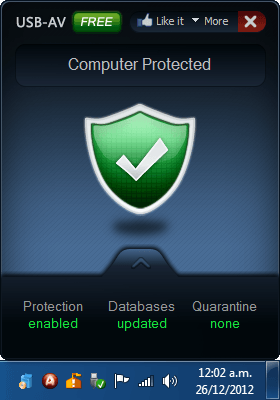
Las memorias USB o pendrives (en algunos países se les dice), o cualquier dispositivo que tenga almacenamiento extraíble (memorias: MicroSD, SD, MP3, MP4, etc.), siempre tiene riesgo de ser infectado por virus o malware, y es importante conocer diferentes actividades, que de seguro dará un ambiente de tranquilidad frente al ordenador. De igual modo, se recomienda reforzar el equipo.
Muchos usuarios no lo saben: Es que, en cada dispositivo USB extraíble, existe un fichero llamado "Autorun.inf", donde está una serie de instrucciones a nivel de código de las acciones que ejecutar una vez que el usuario hace doble en un pendrive. Por ejemplo, si en el archivo "Autorun.inf" está la instrucción de "copiar X fichero a tal carpeta / añadir X clave al registro" y allí podemos infectarnos por virus. Es por eso que no se debe abrir el pendrive sin antes analizar el mismo con un antivirus.
No obstante, he encontrado una opción que podemos tomar en cuenta, y se trata de USB-AV. Por supuesto, se trata de un programa gratis para Windows 7, Vista, XP, 8, etc. Disponible en inglés y funciona con sistemas operativos de 32 y 64 bits. Su función es analizar todo dispositivo USB que es conectado al ordenador, buscando cualquier presencia de virus o malware que sea perjudicial.
USB-AV se instala y no se necesita ser configurado, él analizará cualquier pendrive o memoria, al mismo momento te indicará si está limpia o no y si puedes estar tranquilo. Al detectar presencia a la que tenemos que tenerle cuidado, te permite bloquearlo. Compatible con la mayoría de antivirus que hay en el mercado actual y detecta virus, gusanos, programas espía, y otros tipos de malware.
En el área de configuración, puedes hacer las siguientes acciones:
En efecto, recomiendo usar USB-AV para reforzar la seguridad de nuestro ordenador.
Enlace web | USB-AV
Autor: Juan David Marin colegio: Salesianas Plaza Castilla tutor: Luis Palacuelo
Metro Manuel Becerra Calle Doctor esquerdo 12, local 6 28028 Madrid Fijo: 910174686 Movil: 661531890 Esta dirección de correo electrónico está siendo protegida contra los robots de spam. Necesita tener JavaScript habilitado para poder verlo. Metro Cuatro Caminos Calle Hernani 13, local 97 28020 Madrid Fijo: 910237098 Movil: 620679252 Esta dirección de correo electrónico está siendo protegida contra los robots de spam. Necesita tener JavaScript habilitado para poder verlo.
¡Adiós al arranque lento! Optimiza el inicio de tu PC con Windows

El sistema operativo es parte fundamental de nuestro ordenador, es el encargado de permitir la comunicación entre el usuario y el ordenador. Hoy en día existen muchos sistemas operativos diferentes, cada uno con características específicas para diferentes trabajos o usos, así mismo, dentro de cada sistema operativo existen diferentes versiones que se adaptan a las necesidades de cada usuario. Cuando hablamos de los sistemas operativos, nos pueden surgir muchas preguntas y curiosidades.
¿Cuáles son los Sistemas Operativos más utilizados en los ordenadores?
Microsoft Windows
Este sistema creado en 1985 por Bill Gates, es el más utilizado a nivel mundia y consta al menos de 10 versiones en sus sistema operativo, a partir de Windows 1 hasta los más recientes como Windows 10 para equipos de escritorios, Windows Server 2019 para servidores y Windows 10 Mobile.
Según las estadísticas, continua siendo el sistema operativo para desktop más usado, con un porcentaje, en el año 2019 del 77,83% más de 60 puntos porcentuales sobre el sistema opertativo OSX.
Sin embargo, al ser un sistema tab flexible en sus actualizaciones, es el software más vulnerable.
GNU/Linux
Es un sistema operativo libre que tiene como ventaja una mayor potencia. estabilidad, mayor seguridad ante amenazas externas y, permite modificar el sistema de acuerdo a las necesidades del usuario.
Chrome OS
es un sistema reciente e inovador, esto es porque permite realizar todas las tareas desde el navegador. Por lo cual el ordenador no requiere de un disco local grande ni de un hardware sofisticado.
FUENTE:https://www.euroinnova.edu.es/
Metro Manuel Becerra
Calle Doctor esquerdo 12, local 6
28028 Madrid
Fijo: 910174686
Movil: 661531890
Esta dirección de correo electrónico está siendo protegida contra los robots de spam. Necesita tener JavaScript habilitado para poder verlo.
Metro Cuatro Caminos
Calle Hernani 13, local 97
28020 Madrid
Fijo: 910237098
Movil: 620679252
Esta dirección de correo electrónico está siendo protegida contra los robots de spam. Necesita tener JavaScript habilitado para poder verlo.
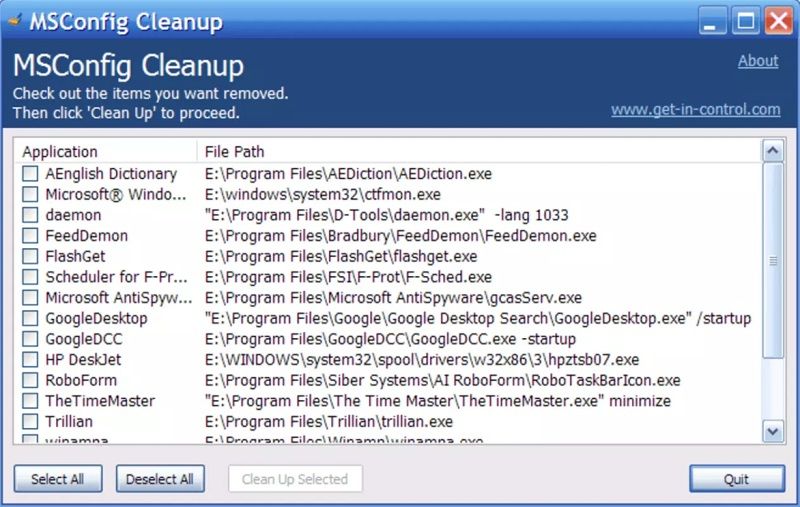
Con estas herramientas el ordenador iniciara mucho más rápido y así podremos disfrutar de nuestro equipo sin esperas innecesarias, además de eliminar estos programas del inicio es aconsejable borrar o desinstalar los que ya no usemos así liberaremos el disco duro, la memoria RAM y el equipo funcionara de manera más eficaz.
Metro Manuel Becerra Calle Doctor esquerdo 12, local 6 28028 Madrid
Fijo: 910174686 //// Movil: 661531890
Esta dirección de correo electrónico está siendo protegida contra los robots de spam. Necesita tener JavaScript habilitado para poder verlo.
Metro Cuatro Caminos Calle Hernani 13, local 97 28020 Madrid
Fijo: 910237098 //// Movil: 620679252
Esta dirección de correo electrónico está siendo protegida contra los robots de spam. Necesita tener JavaScript habilitado para poder verlo.
Primero hay que saber que cuando encuentras archivos que no se pueden eliminar, puede deberse a muchas razones, como permisos incorrectos, archivos en uso por otro programa o archivos protegidos del sistema. Aquí tienes algunas acciones que puedes tomar para intentar eliminar esos archivos obstinados:
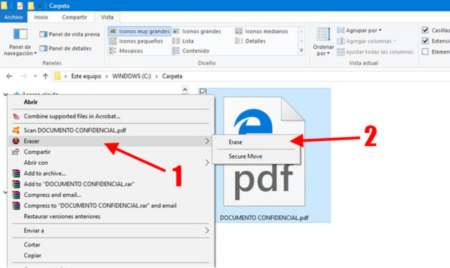
En este caso, os presentamos una herramienta que os servirá.
Tizer unlocker es un programa que nos viene bien cuando queremos eliminar programas, pero surge la frustrante ocasión en que Windows nos notifica que “no se puede eliminar la carpeta, pues uno de los archivos está en uso”.
La ventaja de Tizer unlocker soluciona estos problemas, además, no se detiene al detectar que estos archivos estén en uso, de hecho intentara eliminarlos siguiendo los procesos que hagan.
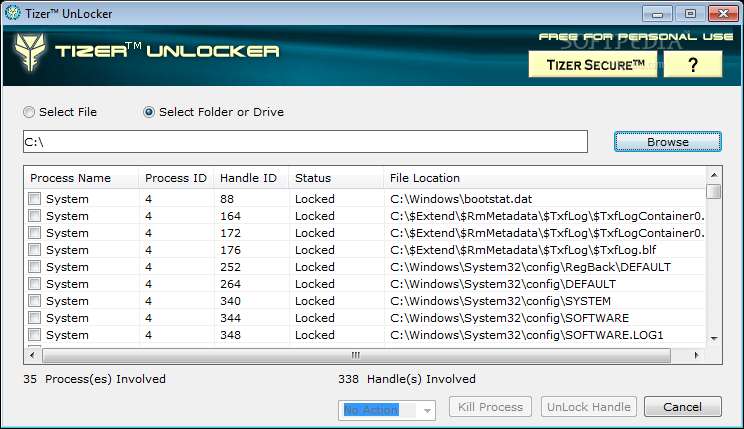
El programa se puede utilizar dese su interfaz, así como desde el menú contextual del explorador, que según dicen es mucho más cómodo. Personalmente, prefiero utilizarlo desde su interfaz. Tizer Unbloquer te permite también escoger lo que será el destino de tus archivos bloqueados, por lo cual puedes decidir, desbloquearlos, moverlos, renombrarlos o directamente eliminarlos.
Es un programa interesante que ciertamente te puede venir al pelo en ciertos momentos en que es hora de limpiar el ordenador. Solo que no te confundas y elimines también al Tizer Unlocker.
Si te interesa descargarlo como he dicho antes es gratuito y solo debes hacer clic aquí para descargarlo.
En caso de que no logres eliminarlo, no dudes en contactarnos, la seguridad de tus datos y privacidad es una prioridad.
Fuentes: descargar.cnet
Javier López / LinkiaFP / DataSystem
Si desea asesoramiento o cualquier servicio, contáctenos:
Metro Manuel Becerra
Calle Doctor esquerdo 12, local 6
28028 Madrid
Fijo: 910174686
Movil: 661531890
Metro Cuatro Caminos
Calle Hernani 13, local 97
28020 Madrid
Fijo: 910237098
Móvil: 620679252
Esta dirección de correo electrónico está siendo protegida contra los robots de spam. Necesita tener JavaScript habilitado para poder verlo.
Informático Center
Calle Hernani, 13, Local 97
28020 Madrid
Dentro Mercado Maravillas